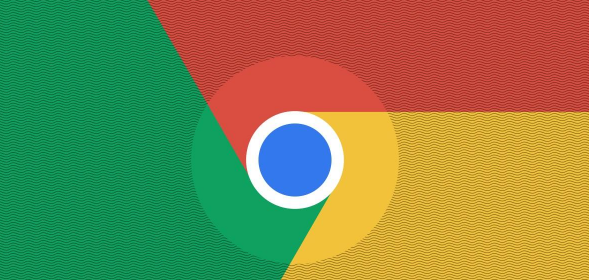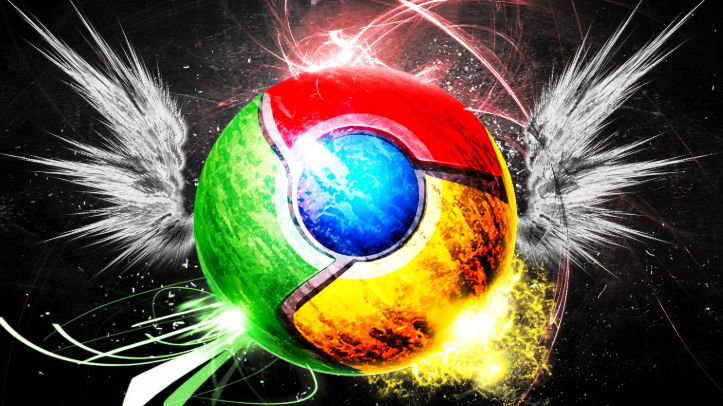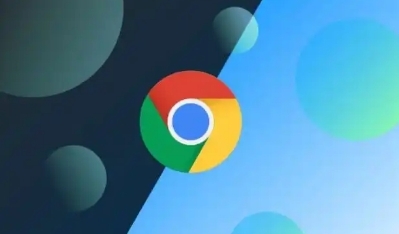谷歌浏览器下载路径自定义设置详细指南
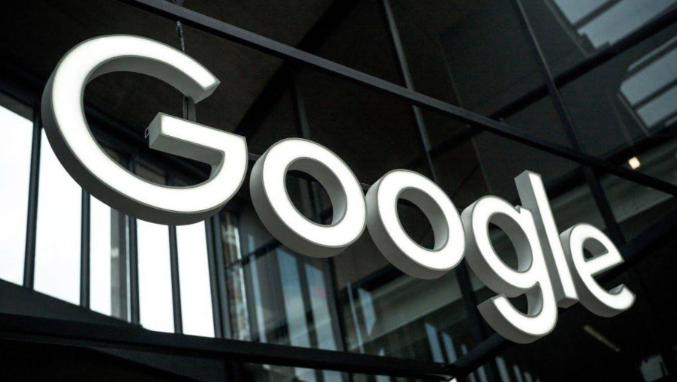
1. 打开浏览器设置:在谷歌浏览器右上角找到三个垂直排列的点(菜单按钮),点击它以打开下拉菜单,选择“设置”选项,进入浏览器的设置界面。
2. 进入下载内容设置:在设置界面中,找到“下载内容”选项,点击其右侧的箭头或“显示全部”按钮以展开相关设置。
3. 更改默认下载路径:在“下载内容”设置中,找到名为“位置”的选项,后面跟着一个“更改”按钮和当前的默认下载路径。点击“更改”按钮后,会弹出一个文件浏览窗口。在这个窗口中,选择一个新的文件夹作为你的默认下载路径。选择好后,点击“确定”或“选择文件夹”按钮进行保存。
4. 确认更改:回到谷歌浏览器的设置界面,确保“位置”选项现在显示了你刚刚选择的新路径。完成以上步骤后,即可关闭设置界面并返回到浏览器的主界面。此时,你已经成功更改了谷歌浏览器的默认下载路径。
请注意,以上内容仅供参考,具体使用时请根据实际情况进行调整。